
Как и у Microsoft Потоковая передача с Xbox на ПК , Sony PlayStation 4 может транслировать игры на несколько смартфонов и планшетов Sony Xperia. Однако с небольшой настройкой вы можете транслировать свои игры для PlayStation 4 практически на любое устройство Android.
Шаг 1. Установите модифицированное приложение Remote Play
Sony предоставляет Приложение PS4 Remote Play в Google Play, но официально совместим только с некоторыми устройствами Xperia.
Несмотря на это, он действительно может работать на более широком спектре устройств Android - Sony просто хочет использовать его для продвижения своих собственных телефонов и планшетов Xperia. Форум разработчиков XDA пользователь скрученный89 изменил приложение Remote Play, чтобы его можно было запускать на более широком спектре устройств. Он также не будет проверять, есть ли у вашего устройства root-права, или отказывается работать, если скорость вашего соединения не такая низкая, как в исходном приложении.
Чтобы это заработало, вам сначала нужно открыть приложение "Настройки" Android и выбрать категорию "Безопасность". Включите настройку «Неизвестные источники». Это позволит вам установить модифицированное приложение Remote Play за пределами Google Play. Вы можете отключить этот параметр после успешной установки приложения.
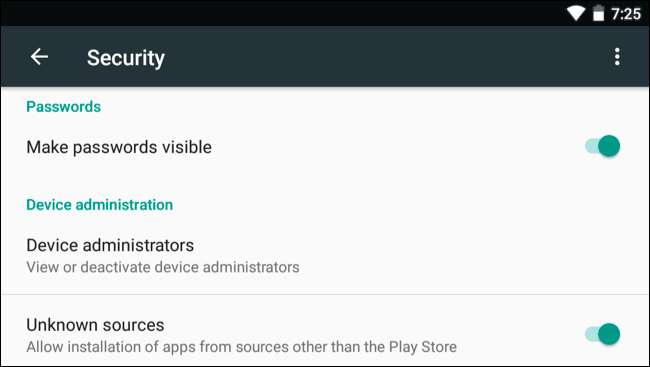
Тогда ты можешь перейдите на страницу форума разработчиков XDA , Найдите ссылку для загрузки последней версии и загрузите ее на свое устройство Android. Откройте файл APK на своем устройстве Android и согласитесь установить его.
Шаг второй: подключите контроллер PlayStation 4
СВЯЗАННЫЕ С: Как использовать физический игровой контроллер с iPhone, iPad или устройством Android
Вы можете играть в игры для PS4 с помощью сенсорного экрана, но это, вероятно, не будет идеальным вариантом для большинства игр, которые, очевидно, предназначены для использования с физическим контроллером. Возможно, вам захочется подключить контроллер PS4 к устройству Android, чтобы играть в игры.
На самом деле это довольно просто. Вы можете подключить контроллер к телефону по беспроводной сети используя стандартные Bluetooth-соединение . Просто удерживайте кнопки «Поделиться» и «PlayStation» на контроллере. пока световая полоса не начнет мигать, чтобы перевести устройство в режим сопряжения.

Затем перейдите на экран настроек Bluetooth Android и выберите контроллер.

Вы также можете физически подключить его к устройству Android напрямую, если у вас есть соответствующий кабель. Если у тебя есть Кабель-переходник USB OTG , вы также можете использовать стандартный USB-кабель, который идет в комплекте с консолью, чтобы подключить его непосредственно к устройству Android.
Независимо от того, подключен ли он по беспроводному или проводному соединению, он должен работать. Чтобы убедиться, что контроллер работает после его подключения, перейдите на главный экран и переместите джойстики - они должны позволять вам выбирать значки на главном экране и перемещаться по интерфейсу Android.
На некоторых устройствах Android отображение кнопок может быть немного неправильным. Если кнопки контроллера работают не так, как вы ожидали, когда вы начинаете играть в игры, вы можете установить Приложение SixAxis Controller из Google Play и используйте его для изменения назначения кнопок. Однако для этого требуется рутированный телефон . Однако это единственная часть процесса, для которой требуется root-права, и это не обязательно на всех устройствах. На нашем планшете Nexus 7 контроллер работал нормально при сопряжении через Bluetooth без каких-либо настроек конфигурации контроллера, дополнительных приложений или рутирования.
Шаг третий: настройка удаленного воспроизведения
Теперь вы можете запустить приложение Sony «Remote Play» и пройти процесс настройки. Нажмите «Далее», чтобы продолжить и пропустить экран настройки контроллера. Если вы уже подключили контроллер через Bluetooth или USB, он все равно должен работать.
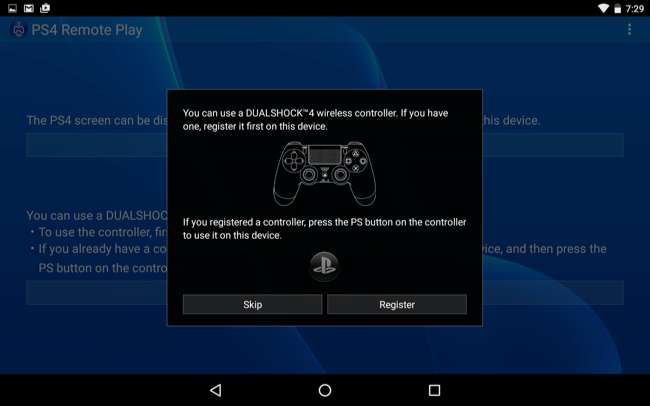
Вам нужно будет войти в свою учетную запись PlayStation Network (PSN). Предположим, что ваше устройство Android подключено к той же сети Wi-Fi, что и PS4, оно найдет вашу PS4 и подключится. Если не удается подключиться автоматически, вам будет предложено перейти на экран настроек подключения к удаленному воспроизведению на PS4. Этот экран выдаст вам PIN-код, и вы можете ввести этот PIN-код на своем устройстве Android для сопряжения PS4 и устройства Android для удаленного воспроизведения.
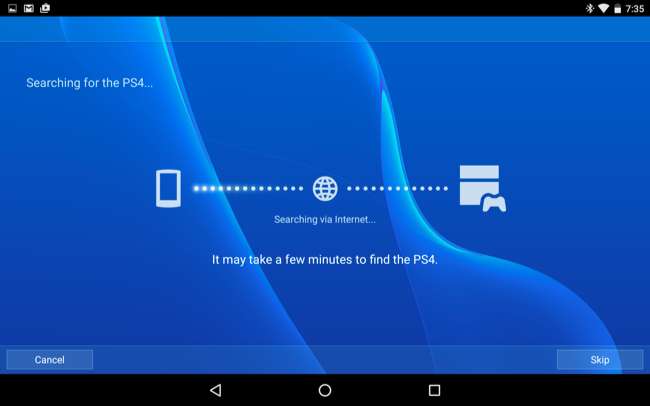
Затем вы можете использовать контроллер или сенсорный экран для запуска игр для PS4. Ваш PS4 будет запускать их и транслировать их на ваш смартфон или планшет Android.
После первой настройки вы сможете играть удаленно, даже если вы подключены к другой сети Wi-Fi или сотовой сети, транслируя игры с домашней PS4 на свое устройство, где бы вы ни находились. Конечно, он не будет работать так же гладко, если ему придется передавать данные через Интернет. Также будет лучше, если у вас есть быстрое соединение Wi-Fi .
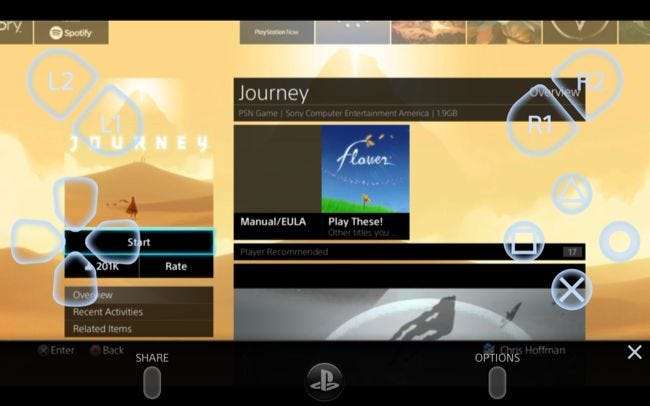
Sony уже довольно давно предлагает удаленную потоковую передачу. Портативная консоль Sony PlayStation Vita, приставка PlayStation TV, смартфоны и планшеты Xperia могут транслировать игры с PlayStation 4. Этот трюк просто расширяет эту поддержку почти на все устройства Android.
Sony объявил он официально представит эту функцию для Windows и Mac, и она появится в Обновление системы PS4 версии 3.50 . Также есть неофициальный клиент Windows . Однако Sony не объявила, что официально предложит эту функцию на устройствах Android, отличных от Xperia, а также на iPhone и iPad от Apple. Эта неофициальная поддержка может понадобиться некоторое время, если вы хотите транслировать игры на устройства Android, отличные от Xperia. Конечно, даже Microsoft не предлагает поддержку потоковой передачи игр Xbox на смартфоны - даже телефоны с Windows. Так что хоть что-то.
Кредит изображения: Вернон Чан на Flickr , Дэнни Виллирекс в Википедии







